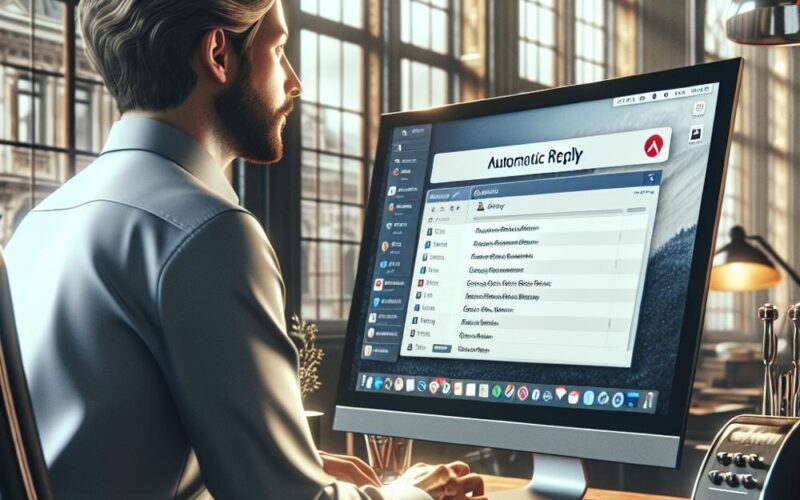Autoresponder w Outlook to funkcja, która pozwala automatycznie odpowiadać na przychodzące wiadomości e-mail, co jest szczególnie przydatne podczas urlopów, wyjazdów służbowych, czy w trakcie niemożności pracy. Często ułatwia to komunikację z klientami, współpracownikami, czy partnerami biznesowymi. W poniższym artykule znajdziesz kompletny przewodnik, który krok po kroku pokaże, jak wprowadzić i skonfigurować autorespondera w Outlooku.
Autoresponder Outlook – pierwsze kroki
Jak ustawić autoresponder Outlook? To pytanie pojawia się często, gdy planujemy nieobecność w pracy lub chcemy mieć pewność, że nasi klienci, współpracownicy i partnerzy biznesowi będą informowani o naszym nieosiągalności. W końcu nikt nie lubi czekać na odpowiedź, szczególnie jeśli zawiera ona ważną informację! Właśnie dlatego warto wiedzieć, jak ustawić autorespondera w Outlook, by sprostać oczekiwaniom naszych rozmówców.
Konfiguracja autorespondera – krok po kroku
Autorespondera w Outlooku da się skonfigurować w kilku prostych krokach. Poniżej znajduje się krótki przewodnik, który pomoże Ci w jego ustawieniu:
Krok 1: Zacznij od otwarcia swojego programu Outlook. Jeśli nie masz jeszcze skonfigurowanej skrzynki e-mail, zajrzyj do pomocy Outlooka, gdzie znajdziesz szczegółowe instrukcje odnośnie tego procesu.
Krok 2: Teraz, gdy masz już skrzynkę e-mail, można przejść do zakładki „Plik” w górnej części okna i wybrać sekcję „Informacje” (lub po prostu naciskając „ALT” + „F” klawiszami na klawiaturze).
Krok 3: W sekcji „Informacje” znajdziesz przycisk „Automatyczne odpowiedzi”, który kliknij. Jeśli nie widzisz tego przycisku, to prawdopodobnie korzystasz z wersji programu poza Outlook 2025. W przeciwnym razie przeczytaj dalej, by dowiedzieć się, jak ustawić autorespondera w Outlooku.
Tworzenie wiadomości autorespondera
Po kliknięciu przycisku „Automatyczne odpowiedzi” zostaniesz przeniesiony do okna konfiguracji. Pozwoli Ci to na wprowadzenie różnych własnych ustawień autorespondera.
Krok 4: Najpierw zaznacz opcję „Wysyłaj automatyczne odpowiedzi” u góry okna. Jest to niezbędne, aby zostanie aktywowany twoje autoresponder.
Krok 5: Następnie wprowadź treść odpowiedzi, która będzie wysyłana odbiorcom. Pomyśl o tym, co chciałbyś przekazać tym, którzy napiszą do Ciebie podczas swojej nieobecności. Może być to krótkie poinformowanie o powrocie do pracy, informacja o zastępstwie czy podanie kontaktu do innych osób, które mogą pomóc w rozwiązaniu problemu.
Krok 6 (opcjonalnie): Jeżeli chciałbyś zmienić opcje autorespondera dla kontaktów znajdujących się poza Twoją domeną, przejdź do zakładki „Automatyczne odpowiedzi poza moją organizacją” i tam dostosuj swój autoresponder.
Zapisanie zmian– już prawie koniec!
No i to byłoby na tyle! Chyba nie było tak trudno, co? Teraz, gdy już wprowadziłeś swoją treść autorespondera, wystarczy kliknąć przycisk „OK” w oknie konfiguracji, aby zapisać zmiany.
Gdy tylko autoresponder zostanie uaktywniony, każda osoba, która wyśle Ci wiadomość e-mail, otrzyma od Ciebie automatyczną odpowiedź, którą wcześniej ustawiłeś. Jest to bardzo przydatne rozwiązanie ułatwiające komunikację, które zapewne docenisz.
W ten sposób, jak ustawić autoresponder Outlook 2025, stało się jasne. A jeśli będziesz mieć potrzebę zmiany ustawień autorespondera w przyszłości, teraz będziesz wiedzieć, jak to zrobić szybko i skutecznie.
Wskazówki dotyczące konfiguracji autorespondera Outlook
Artykuł opisuje, jak w prosty sposób można ustanowić autoresponder w Outlook 2025, aby zautomatyzować komunikację w czasie nieobecności. Przy pomocy kilku kroków ustawienie funkcji automatycznych odpowiedzi staje się łatwe i szybkie:
- Otwórz program Outlook i przejdź do zakładki “Plik” oraz sekcji “Informacje”.
- Kliknij przycisk “Automatyczne odpowiedzi” i zapoznaj się z opcjami konfiguracji.
- Zaznacz opcję “Wysyłaj automatyczne odpowiedzi” oraz wprowadź treść odpowiedzi dla odbiorców.
- (Opcjonalnie) Dostosuj ustawienia autorespondera dla kontaktów spoza Twojej domeny.
- Kliknij przycisk “OK”, aby zapisać wprowadzone zmiany.
W wyniku powyższych czynności autoresponder zostanie aktywowany i odbiorcy e-maili będą otrzymywali automatyczne odpowiedzi podczas Twojej nieobecności. Ta przydatna funkcja ułatwia komunikację i pozwala zadbać o profesjonalne podejście do kontaktów z klientami, współpracownikami oraz partnerami biznesowymi.